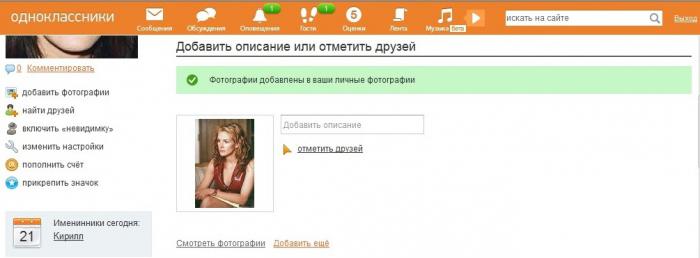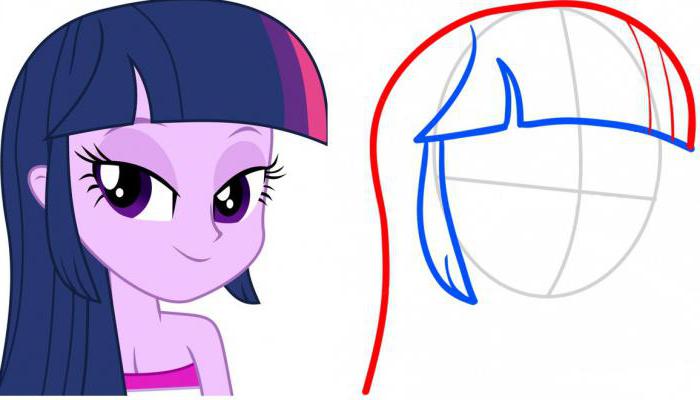להרגיש כמו האמן האהוב,לחזור אל העבר או אל העתיד, לנסות על תלבושת יפה בעצמך - לא בעיה הודות לטכנולוגיות מחשב מודרניות. אתה יכול להחליף פנים בתמונה בעזרת "Photoshop" או יישום מיוחד.
כיצד לבחור את התמונות הנכונות
В интернете можно найти готовые шаблоны для תחליפים של אנשים. הם מתארים אנשים שיש להם מקום מיוחד באתר של יחידים. תבניות כאלה דומות לחורבות הזרוע של אנשים שבהם תיירים אוהבים להצטלם.
אבל איך להכניס את הפנים שלך לתמונה אםלא מצליחים למצוא תבנית מתאימה? במקרה זה, תוכלו לבחור כל תמונה ברזולוציה גבוהה דיה וליצור ממנה תבנית על ידי גזירת שטח הפנים. קשה יותר לעבוד עם תמונות ותמונות מאשר תבניות. עם זאת, אפילו משתמש פוטושופ מתחיל יכול להתמודד עם משימה זו אם הוא סבלני מספיק.
בעת בחירת התמונה שלך, שהפנים מהם יוחלפו במקום של מישהו אחר, ודא את הדברים הבאים:
- הפנים נראות לגמרי מלפנים;
- התצלום מספיק גדול;
- אין צללים נופלים על הפנים, הם אינם מכוסים בשיער: עדיף להשתמש בתצלום שבו הפוני והתלתלים נמשכים לאחור, וקווי המתאר של הפנים נראים בבירור.
אם התצלום לא יעמוד בקריטריונים אלה, ההחלפה תהיה הרבה יותר קשה.

כיצד להכניס פנים לתמונה באמצעות פוטושופ
זה לא קשה.לפני שתכניס פרצוף לתמונה, וודא שהתקנת את "Photoshop" או עורך גרפי אחר עם סט כלים דומה. יהיה צורך להתאים פנים לתבנית מוכנה או לתמונה רגילה. יהיה עליכם להיות בקיאים בשכבות ובתיבת הכלים של לאסו, וכדאי שתוכלו להתאים את הבהירות, הניגודיות ופרמטרים אחרים של תמונה.
אם אתה חדש ב- Photoshop,אין צורך להתרגז. כל הפעולות פשוטות למדי, ניתן לתרגל אותן בתהליך עריכת התמונה הראשונה. קצת סבלנות ומסודר זה כל מה שצריך כדי להתחיל!
צעדים ראשונים
לפני שתכניס פנים לתמונה, פתחקובץ עם התמונה המקורית והתמונה שלך. בתצלום שלך, סובב בזהירות את פניך באמצעות "לאסו" או "שרביט קסמים". השרביט בוחר אזורים בעלי רמת מילוי זהה בערך, לכן עליך להשתמש בה מספר פעמים תוך כדי לחיצה ממושכת על מקש Shift. אל תתייאש אם הגבול לא אחיד: פגם זה יתוקן בהמשך. העיקר שאזור הפנים נבחר במלואו.
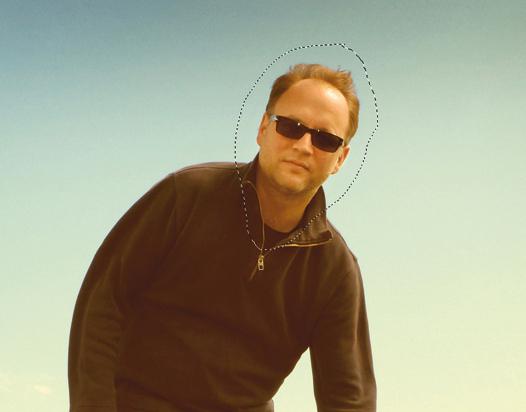
העתיקו את הבחירה והדביקו אותה לתמונה הרצויה. זה ייצור שכבה חדשה המכילה רק את הפנים שלך.
עכשיו אתה צריך לעשות את הרקע.לשם כך בחרו את שכבת הרקע מרשימת השכבות ובאמצעות כלי הבחירה המוכרים כבר, הקפו את האזור סביב הפנים, במקום בו אמור להופיע שלכם. יש להעתיק אזור זה ולהדביקו על שכבה חדשה, שתהיה מעל האחרים. הליך זה ייצור מתאר שיסגר את פניך, לכן חשוב להיזהר מאוד: בחר תלתלים גדולים וגדילי שיער לחלוטין כך שייראו טבעיים.
כעת תוכלו להחליף את הפנים בתמונה למבוקשמקום. זה צריך להיות על שכבת ביניים: חופפים את הפנים המקוריות, אך מוסתרים חלקית על ידי השיער שהעתקת לשכבה העליונה ביותר.

התאמת גודל והטיה
איך מכניסים פנים לציור כדי שייראהבאופן טבעי? קודם כל, עליך לוודא שהוא תואם לחלוטין את המקור בגודל ובשיפוע. התכתבות זו יכולה להיות מושגת בעזרת "טרנספורמציה חופשית". כלי זה מאפשר לך להזיז אובייקט, לשנות את גודלו ולהטות אותו. ניתן לבצע העברה עם העכבר או באמצעות החצים על המקלדת. התאם את הגודל והטה באמצעות העכבר. כדי לשמור על פרופורציות בזמן שינוי גודל, לחץ לחיצה ממושכת על מקש Shift.

צעד זה ייקח מעט סבלנות: הפנים צריכות להתאים בצורה מושלמת לדפוס.
צור את המסגרת המושלמת
למסגור פנים טבעי,יהיה עליכם לנקות מעט את הגבולות בין השכבות באמצעות ה"לאסו ". יש תפריט בתפריט ההקשר של כלי זה המאפשר לטשטש מעט את הקצוות. התנסה באפשרות זו והגדר את רמת הטשטוש בה הפנים ייראו טבעיים ככל האפשר. יש לבצע פעולה זו עם השכבה העליונה שעליה מונח השיער. לחלופין, תוכלו להשתמש במברשת האירוע עם קצה מטושטש.

התאמת בהירות וניגודיות
כיצד להכניס פנים לתצלום אם התמונהשונה משמעותית מהתבנית מבחינת בהירות, אינו רווי מספיק או בעל גוון שונה? יש לציין כי ההתאמה המושלמת של התמונה שלך לתבנית היא יוצאת מן הכלל ולא הרגילה.
שנה בהירות, רוויה ופרמטרים אחריםהוא תמיד הכרחי. לשם כך, ישנם חלקים מיוחדים בתפריט "תמונות", ועליך להתנסות בתוכנם. התאם את מיקומי מחווני הבהירות, הניגודיות והרוויה עד שתשיג את ההתאמה המושלמת. באותו תפריט תוכלו למצוא קטע המאפשר לכם לשנות את הטון. לדוגמא, אם לתמונה יש גוון ירקרק, תוכלו להוריד את הרמה הירוקה.
מומלץ לבצע את כל הפעולות המתוארות עםאת השכבה שעליה פנים שלך. אבל אתה יכול לשנות גם את הפרמטרים של התמונה המקורית. לשם כך, עליך לבחור שתי שכבות: החלק העליון (עם השיער) והרקע.
שמור את התוצאה המוגמרת בקובץ פוטושופ. אתה לא צריך למזג שכבות; ייתכן שתרצה לבצע התאמות נוספות בעתיד.

כיצד להכניס פנים לציור? הדרך הקלה
כיצד להכניס פנים לתצלום, אם לאהזדמנויות או רצונות לעבוד בפוטושופ? במצב כזה תוכלו להשתמש ביישום ייעודי. יהיה קל עוד יותר להכניס את הפנים לתמונה. יישומים כאלה מיוצגים באופן נרחב באינטרנט: הן עבור מחשבים והן עבור מכשירים ניידים. ישנם גם שירותים המאפשרים לבצע הליך זה ישירות בדפדפן.
כדי להשתמש ביישום כזה,אין צורך להתקין תוכניות נוספות. יש להם קבוצה קטנה של אפשרויות: רק הנחוצות ביותר להשגת מטרה ספציפית. חלק מהפונקציות שיש לבצע באופן ידני ב- Photoshop מבוצעות באופן אוטומטי על ידי יישומים מיוחדים.
עם זאת, יישום טוב צריך להיותהיכולת לתקן באופן ידני את מה שהתוכנית עשתה באופן שגוי. לדוגמה, הפנים עשויים להיות גדולים מדי או מוסטים כלפי מטה. במקרה זה, תוכלו לבצע את התיקונים בקלות באמצעות העכבר.
החלפת פרצוף לתמונה היא פעילות מהנה שבעזרתה תוכלו ליצור גלויה או פוסטר מקוריים, להשתעשע בעצמכם ולרצות את חבריכם.